

Av Nathan E. Malpass, Senast uppdaterad: August 7, 2024
I dagens digitala tidsålder har textmeddelanden blivit en avgörande del av vår dagliga kommunikation. De för personliga och professionella samtal, viktig information och omhuldade minnen. Det är dock inte ovanligt att av misstag radera textmeddelanden från våra LG Android-enheter, vilket lämnar oss i ett tillstånd av panik och ånger.
Den goda nyheten är att processen till återställa raderade textmeddelanden (Android LG) är ingen omöjlig uppgift. I den här artikeln kommer vi att utforska olika metoder och verktyg som kan hjälpa dig att återställa dessa värdefulla meddelanden och säkerställa att du aldrig förlorar dem igen. Oavsett om du av misstag har raderat ett viktigt meddelande eller vill hämta borttagna texter från månader sedan, läs vidare för att upptäcka hur man återställer raderade textmeddelanden på Android-enheter.
Del 1. Hur man återställer raderade textmeddelanden (Android LG-enheter)Del 2. Bästa metoden för att återställa raderade textmeddelanden (Android LG-enheter) – FoneDog Android Data RecoveryDel 3. Slutsats
När det gäller att återställa raderade textmeddelanden på din LG Android-enhet är en av de mest enkla och pålitliga metoderna att använda LGs inbyggda säkerhetskopierings- och återställningsfunktion. Den här metoden är särskilt effektiv om du har varit noggrann med att säkerhetskopiera din enhet. Här är en steg-för-steg-guide om hur du använder LG Backup Restore:
På din LG Android-enhet navigerar du till appen "Inställningar" från startskärmen eller applådan. Rulla ned och välj "Allmänt" eller "System". Knacka på "Säkerhetskopiering och återställning".
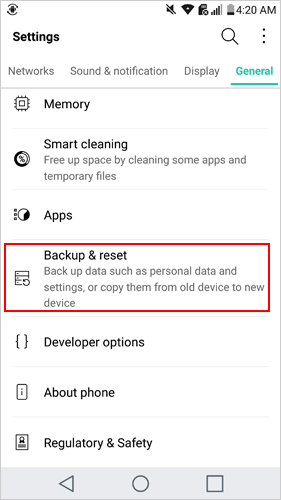
Om du inte redan har gjort det, se till att du regelbundet har säkerhetskopierat din LG-enhet till en molntjänst eller en extern lagringsenhet. Detta är avgörande eftersom det avgör tillgängligheten för dina raderade meddelanden.
Återgå till menyn "Säkerhetskopiering och återställning". Knacka på "LG Backup-tjänst". Välj "Återställ". Du kommer att uppmanas att logga in på ditt LG-konto om du inte redan har gjort det. Logga in med samma konto som du använde för säkerhetskopieringen.
Välj den säkerhetskopia som du vill återställa textmeddelanden från. Detta bör vara säkerhetskopian som gjordes innan meddelandena raderades. Välj "Meddelanden" eller "Textmeddelanden" som data du vill återställa. Klicka på "Återställ" eller "Start".
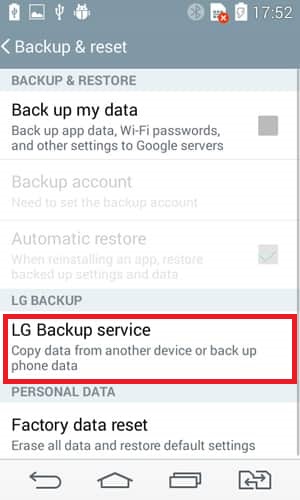
Beroende på storleken på din säkerhetskopia och antalet meddelanden som ska återställas kan det ta lite tid. Se till att din enhet är ansluten till Wi-Fi och har tillräcklig batteritid. När återställningen är klar bör du hitta dina raderade textmeddelanden tillbaka i din meddelandeapp.
Det är viktigt att notera att den här metoden fungerar bäst om du har en ny säkerhetskopia som innehåller de raderade textmeddelandena. Om du inte har säkerhetskopierat din LG-enhet regelbundet, eller om meddelandena raderades efter den senaste säkerhetskopieringen, kan du behöva utforska andra metoder, till exempel att använda verktyg för dataåterställning från tredje part.
I vissa fall kan din mobiloperatör behålla kopior av dina textmeddelanden under en begränsad tid. Även om den här metoden kanske inte garanterar återställning av alla raderade meddelanden, är det värt att utforska eftersom det kan ge tillgång till meddelanden som har skickats eller tagits emot inom en viss tidsram. Så här försöker du återställa textmeddelanden via din mobiloperatör:
Ring eller besök din mobiloperatörs kundsupport. Du kan vanligtvis hitta deras kontaktinformation på deras officiella hemsida eller din månatliga faktura. Förklara att du behöver hjälp med att återställa raderade textmeddelanden. Var beredd att verifiera din identitet och kontouppgifter av säkerhetsskäl.
Fråga din operatör om deras policy för datalagring. Olika operatörer kan lagra textmeddelandedata under olika perioder, vanligtvis från några dagar till flera månader. Fråga om de kan hämta textmeddelanden som skickats eller tagits emot inom den tidsram som matchar dina behov.
Om din operatör bekräftar att de kan återställa de önskade meddelandena, begär formellt deras hjälp med att återställa de specifika meddelanden du har förlorat. Följ deras instruktioner för att tillhandahålla nödvändig information och samtycke, om det behövs.
När din operatör har slutfört hämtningsprocessen kan de förse dig med de återställda meddelandena i ett läsbart format, till exempel en textfil eller via din kontoportal. Granska de återställda meddelandena noggrant för att säkerställa att du har tillgång till de du letade efter.
Spara de återställda meddelandena på en säker plats på din enhet eller säkerhetskopiera dem till en extern lagringsenhet eller molntjänst. Vidta förebyggande åtgärder för att undvika framtida oavsiktliga raderingar, som att regelbundet säkerhetskopiera dina meddelanden eller använda en meddelandeapp som erbjuder meddelandearkivering.
Det är viktigt att notera att inte alla mobilnätsoperatörer behåller textmeddelandedata och deras datalagringspolicy kan variera. Dessutom beror möjligheten att återställa raderade meddelanden på om meddelandena fortfarande är inom operatörens lagringstid. Därför är det viktigt att agera snabbt om du misstänker att du har förlorat viktiga meddelanden och vill utforska denna metod.
Om du använder en relativt ny version av Android-operativsystemet (vanligtvis Android 8.0 Oreo och senare), det finns en god chans att din enhet har mappen "Recently Deleted" eller "Trash" i meddelandeappen. Den här mappen lagrar tillfälligt raderade meddelanden innan de tas bort permanent från din enhet. Så här återställer du raderade textmeddelanden med den här metoden:
Navigera till din meddelandeapp. Den exakta platsen och utseendet på mappen "Recently Deleted" eller "Trash" kan variera beroende på din enhet och meddelandeapp.
I vissa meddelandeappar kan du komma åt mappen Nyligen borttagna eller papperskorgen direkt från huvudskärmen eller menyn. Leta efter alternativ som "Borttagna meddelanden", "Papperskorgen" eller "Nyligen borttagna".
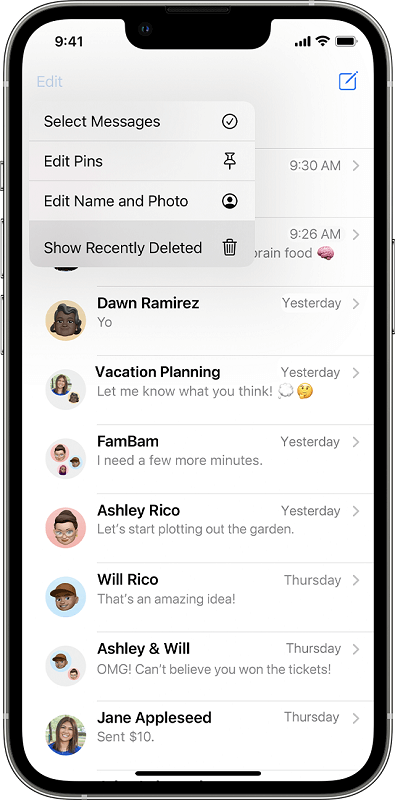
När du har hittat Nyligen borttagen mapp, öppna den för att se de raderade meddelanden som tillfälligt lagras där. Välj de textmeddelanden du vill återställa. Du kan ha möjlighet att välja enskilda meddelanden eller flera meddelanden samtidigt.
Leta efter alternativet "Återställ" eller "Återställ", vanligtvis representerat av en ikon eller ett menyalternativ. Tryck på alternativet "Återställ" eller "Återställ" för att flytta tillbaka de valda meddelandena till din huvudsakliga inkorg.
Gå tillbaka till din huvudsakliga inkorg eller konversationslista i meddelandeappen. Du bör nu hitta de återställda textmeddelandena återställda till sin ursprungliga plats.
Observera att tillgängligheten och funktionaliteten för mappen Nyligen borttagen eller papperskorgen kan variera beroende på din specifika enhet och meddelandeapp. Vissa appar kan automatiskt radera meddelanden från den här mappen efter en viss period, så det är viktigt att agera snabbt för att återställa raderade meddelanden med den här metoden.
När det gäller att återställa raderade textmeddelanden på LG Android-enheter är en av de mest kraftfulla och pålitliga lösningarna som finns tillgängliga FoneDog Android Data Recovery. Denna professionella programvara är utformad för att hjälpa dig att hämta förlorade meddelanden och olika andra typer av data från din Android-enhet, även om du inte har en säkerhetskopia. Här är en översikt över FoneDog Android Data Recovery-metoden, tillsammans med steg-för-steg-instruktioner om hur du använder den:
FoneDog Android Data Recovery är ett omfattande iPhone 15-stödt dataåterställningsverktyg som låter dig återställa raderade textmeddelanden, kontakter, foton, videor och mer från LG Android-enheter. Den är kompatibel med ett brett utbud av LG-modeller och Android OS-versioner. Programvaran är användarvänlig och erbjuder en hög framgångsfrekvens för att återställa förlorad data, vilket gör den till ett utmärkt val för återställning av textmeddelanden.
Android Data Recovery
Återställ raderade meddelanden, foton, kontakter, videor, WhatsApp och så vidare.
Hitta snabbt förlorad och raderad data på Android med eller utan root.
Kompatibel med 6000+ Android-enheter.
Gratis nedladdning
Gratis nedladdning

Besök den officiella FoneDog-webbplatsen och ladda ner programvaran för Android Data Recovery. Installera programvaran på din dator genom att följa instruktionerna på skärmen.
Använd en USB-kabel för att ansluta din LG Android-enhet till datorn. Se till att du har aktiverat USB-felsökning på din LG-enhet. Om du inte har gjort det kan du göra det genom att gå till "Inställningar" > "Om telefonen" > "Programinformation" och trycka på "Byggnummer" flera gånger för att aktivera utvecklaralternativ. Gå sedan till "Utvecklaralternativ" och aktivera "USB Debugging".

Starta FoneDog Android Data Recovery-programvaran på din dator.
Från huvudgränssnittet, välj "Android Data Recovery". Välj de datatyper du vill återställa. I det här fallet väljer du "Meddelanden" eller "Textmeddelanden".
Klicka på "Nästa" för att starta skanningsprocessen. Programvaran kommer att analysera din LG-enhet för att hitta raderade textmeddelanden.
När skanningsprocessen är klar kommer du att presenteras med en lista över återställbara textmeddelanden. Du kan förhandsgranska meddelanden för att säkerställa att det är de du vill återställa.
Välj de textmeddelanden du vill återställa. Klicka på knappen "Återställ" för att starta återställningsprocessen.

Välj en plats på din dator för att spara de återställda textmeddelandena. Klicka på "Återställ" igen för att spara de valda meddelandena på din dator.
När återställningsprocessen är klar kan du komma åt de återställda textmeddelandena på din dator.
FoneDog Android Data Recovery ger ett effektivt och pålitligt sätt att återställa raderade textmeddelanden på LG Android-enheter. Det är viktigt att utföra återställningsprocessen så snart som möjligt för att maximera dina chanser att återställa de förlorade meddelandena. Dessutom kan regelbunden säkerhetskopiering av din LG-enhet med hjälp av denna programvara hjälpa dig att skydda dina data i framtiden.
Folk läser också2024 Guide för att återställa raderade Messenger-meddelanden (Android)Ultimat guide för att återställa raderade filer Android SD-kort
Sammanfattningsvis återställa raderade textmeddelanden på LG Android-enheter är möjligt genom olika metoder. Medan LG Backup Restore och operatörshjälp är användbara, framstår FoneDog Android Data Recovery som en pålitlig och heltäckande lösning, även när säkerhetskopior inte är tillgängliga. Kom ihåg att snabb åtgärd är nyckeln till framgångsrik återställning, så välj den metod som passar din situation bäst och skydda dina meddelanden i framtiden genom regelbundna säkerhetskopior.
Lämna en kommentar
Kommentar
Android Data Recovery
Återställ raderade filer från Android-telefoner eller surfplattor.
Gratis nedladdning Gratis nedladdningHeta artiklar
/
INTRESSANTTRÅKIG
/
ENKELSVÅR
Tack! Här är dina val:
Utmärkt
Betyg: 4.7 / 5 (baserat på 79 betyg)